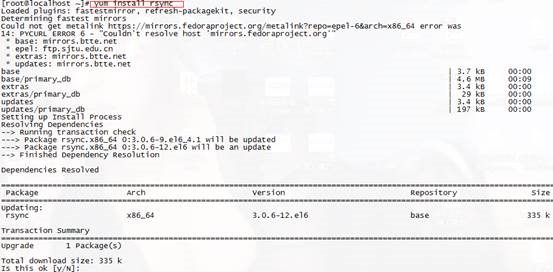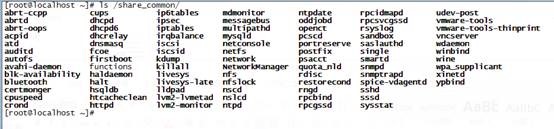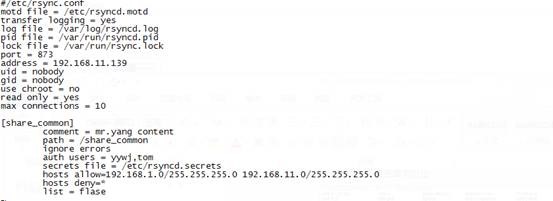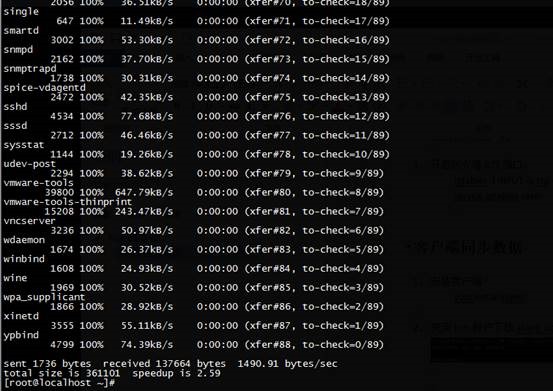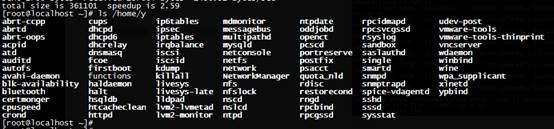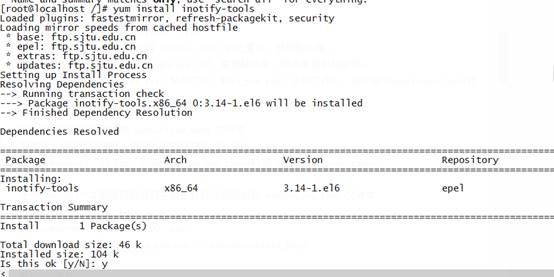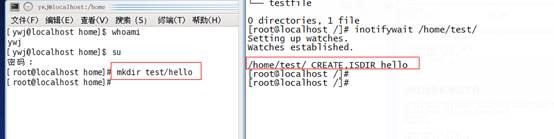Rsync服务器
服务器配置
1、 安装软件:yum install rsync
2、 创建共享目录:mkdir /share_common
3、 拷贝一些文件到里面做验证
4、 手动创建配置文件:vim /etc/rsync.conf
代码如下
motd file = /etc/rsyncd.motd
transfer logging = yes
log file = /var/log/rsyncd.log
pid file = /var/run/rsyncd.pid
lock file = /var/run/rsync.lock
port = 873
address = 192.168.11.139
uid = nobody
gid = nobody
use chroot = no
read only = yes
max connections = 10
[share_common]
comment = mr.yang content
path = /share_common
ignore errors
auth users = yywj,tom
secrets file = /etc/rsyncd.secrets
hosts allow=192.168.1.0/255.255.255.0 192.168.11.0/255.255.255.0
hosts deny=*
list = flase
5、 创建密码文件/etc/rsyncd.secrets
6、 更改权限:
chmod 600 /etc/rsyncd.secrets
7、 创建服务器提示信息文件
echo "Welcome to my share" > /etc/rsyncd.motd
8、 启动服务端并追加命令到开机启动文件/etc/rc.local
9、 开启防火墙873端口
iptables -I INPUT -p tcp --dport 873 -j ACCEPT
service iptables save
客户端同步数据
1、 安装客户端
yum install rsync
2、 使用tom账户下载share_common目录下的文件
3、 下载的过程
4、 查看下面的文件
常用命令
Rsync –t *.c foo:src/
Rsync –avz foo:src/bar /data/tmp
Rsync –avz foo:src/bar/ /data/tmp
Rsync –avz /src/foo /dest
rsync -vzrtopg --progress tom@192.168.11.139::share_common /home/y
rsync --list-only tom@192.168.11.139::
echo “passwd2” > rsync.pass
rsync –avz –delete --password-file=rsync.pass tom@192.168.11.139::share_common /dest
编写脚本
#!/bin/bash
export PATH=/bin:/usr/bin:/usr/local/bin
SRC=share_common
DEST=/data
Server=192.168.11.139
User=tom
Passfile=/home/y/rsync.pass
[ ! –d $Dest ] && mkdir $DEST
[ ! –e $Passfile ] && exit 2
实现自动化同步数据
官网下载源代码软件(https://github.com/rvoicilas/inotify-tools)
工具为:inotify-tools
1. 在线安装
2. 创建测试目录和测试文件
3. 运行inotifywait命令开始监控
4. 创建目录并返回监控结果